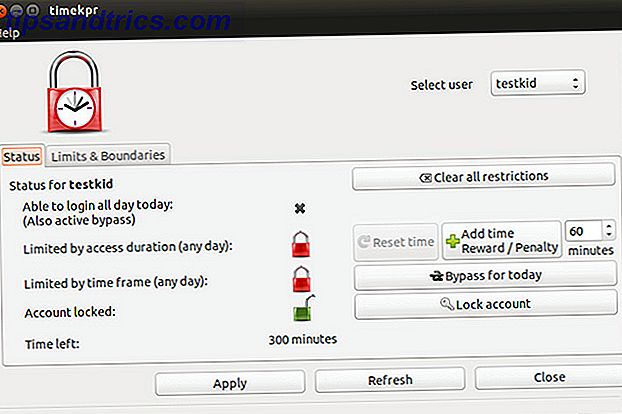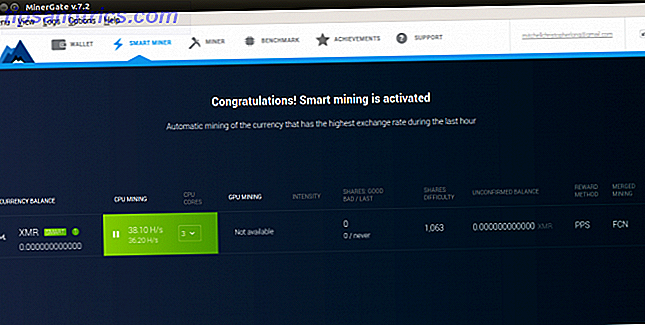Når du går på internettaktiviteten din og plutselig varslet med en advarsel fra nettleseren eller operativsystemet, ville du være riktig å være bekymret. Det er viktig å handle umiddelbart. Eksempler på slike varsler inkluderer:
- "Siden fremover inneholder malware"
- "Det er et problem med dette nettstedets sikkerhetssertifikat"
- "Windows-brannmur har blokkert noen funksjoner i denne appen"
- "Slå på virusbeskyttelse"
De dukker opp fra tid til annen når du surfer på nettet, spiller online spill eller installerer nettbasert programvare. Men hva skal du gjøre når slike varsler kommer opp? Hva betyr disse sikkerhetsvarslene for Internett egentlig?
Det er på tide å finne ut hvorfor du aldri bør overse disse fire varslene og hva du må gjøre når du møter dem. Ta øyeblikkelig tiltak. Din online sikkerhet er avhengig av det!
1. "Sitet foran inneholder malware"
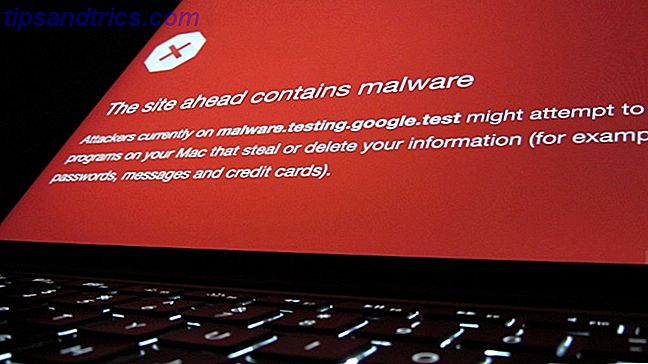
Noen gang har du søkt på nettet, klikket på en kobling og blitt møtt med dette på Google Chrome? Takket være Chrome's Safe Browsing-verktøy (en innebygd funksjon i den populære nettleseren), er denne meldingen klar: nettstedet du skal besøke kan være infisert med skadelig programvare. I stedet for å fortsette, lukk nettleserfanen og se andre steder for et tryggere nettsted.
Hvis du bruker en annen nettleser, kan du se at "Denne nettsiden har blitt rapportert som usikre" (Internet Explorer og Edge-nettlesere), eller "Misvisende nettsted foran" (Mozilla Firefox) eller "Rapportert angrepsside" (eldre versjoner av Mozilla Firefox).
Advarsler som dette er ment å hindre deg fra å besøke nettsteder som serverer skadelig programvare. Dette kan være alt fra et virus eller trojan til ransomware. Å være trygg på nettet betyr også at du unngår phishing-områder, så vær også oppmerksom på meldinger som "Forsiden inneholder skadelige programmer" eller "Denne siden prøver å laste inn skript fra en uautorisert kilde."
Uansett hva som er tilfelle, bruk et hvilket som helst alternativ som vises til å gå tilbake til et sikkert sted. Med mindre du absolutt vet hva du gjør, unngå å fortsette (i Chrome finner du "besøke dette usikre nettstedet" under Detaljer).
2. "Det er et problem med dette nettstedets sikkerhetssertifikat"
Hvis et nettsteds sikkerhetssertifikat er utløpt, ser du denne meldingen (spesielt Internet Explorer og Edge). "Serverens sikkerhetssertifikat er ennå ikke klarert / likevel gyldig" (Chrome) kan også vises. Det kan oppstå problemer hvis sikkerhetssertifikatet ikke kan valideres.
Disse feilene vil oppstå på et hvilket som helst nettsted ved hjelp av HTTPS i stedet for HTTP. Hva er HTTPS og hvordan du aktiverer sikre tilkoblinger per standard. Hva er HTTPS og hvordan du aktiverer sikre tilkoblinger. Per standard Sikkerhetsproblemer sprer seg vidt og bredt og har kommet frem i forkant av mest alles sinn . Vilkår som antivirus eller brannmur er ikke lenger merkelige ordforråd og er ikke bare forstått, men også brukt av ... Les mer.
Tror ikke det er et problem? Tenk på nytt: Nettsteder som krever sikker innlogging, inkluderer sosiale nettverk, nettbank og nettbutikk. Hvis du støter på disse feilene, er det mulig at nettstedet har blitt kapret. Alternativt kan nettstedet ikke være det du tror det er. Har et phishing-forsøk sendt deg til et spoofwebsted, kanskje?
Merk at hvis du ser denne feilen ofte, må du sjekke tiden på PCen og se om den er riktig synkronisert. Hvis dette er feil, vil ikke sikkerhetssertifikatet validere.
3. "Windows-brannmur har blokkert noen funksjoner i denne applikasjonen"
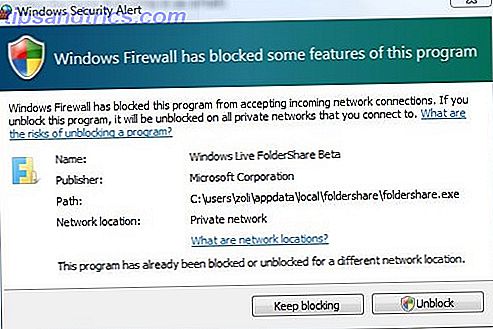
Tydeligvis er dette begrenset til Windows-systemer, men det er ikke begrenset til Windows-brannmuren. Enhver brannmur kan vise en slik melding, som oppstår når et program forsøker å få uautorisert tilgang til internett.
Vanligvis vil applikasjonen være en ny som ennå ikke er på brannmurens innebygde hviteliste. (Dette er en liste over sikre apps og spill). Varselet kan imidlertid også referere til malwareprogramvare på datamaskinen din, eller en hacker som forsøker å stjele data.
For å finne ut hva som skjer, sjekk detaljene. Alarmen skal vise navnet på programvaren som prøver å få tilgang til Internett (selv om dette kan være meningsløst). Du bør også kunne skille navnet på programvareutgiveren.
Bruk din favoritt søkemotor for å finne ut mer; hvis du likevel ikke liker det, kjør en virus scan før du lar programmet på nettet. Hvis det virker trygt, gi tilgang til programmet gjennom brannmuren.
4. "Slå på virusbeskyttelse"
Hvis du noen gang har sett dette varselet på Microsoft Windows, vil du vite at det betyr at antivirusprogramvaren din er deaktivert. Noen ganger kan dette være tilfeldig (kanskje du nettopp har avinstallert et tredjeparts antivirus, og må aktivere Windows Defender), men hvis du ikke forventer det, vær forsiktig.
Dette kan være en indikasjon på en malwareinfeksjon.
For å håndtere dette, må du aktivere Windows Defender igjen. Klikk på Start og skriv "forsvarer". I resultatene klikker du Windows Defender Security Center, og ser etter Virus og trusselbeskyttelse . Hvis den er ledsaget av et rødt kryss, klikker du Slå på . Enten du bruker et tredjepartsverktøy eller ikke, vil det bli aktivert. Vær oppmerksom på at Windows Defender Security Center viser tredjeparts sikkerhetsverktøy.
Hvis antivirusprogramvaren ikke kan aktiveres, betyr det sannsynligvis at en infeksjon blokkerer den. Kjør øyeblikkelig en skanning etter skadelig programvare ved hjelp av et kompetent verktøy som Malwarebytes Antimalware 5 grunner til å oppgradere til Malwarebytes Premium: Ja, det er verdt det 5 grunner til å oppgradere til Malwarebytes Premium: Ja, det er verdt det Mens den gratis versjonen av Malwarebytes er fantastisk, premien versjonen har en rekke nyttige og verdifulle funksjoner. Les mer .
Hold nettleseren og sikkerhetsverktøyene oppdatert
Nå som du vet hva du skal gjøre med disse varslene, er det viktig at du forstår viktigheten av å ha en sikker nettleser. Uten regelmessige oppdateringer er nettleseren din utsatt for utnyttelser. Å holde den oppdatert beskytter datamaskinen og dataene dine.
På samme måte må du sørge for at du bruker de beste elektroniske sikkerhetsverktøyene. De beste datasikkerhets- og antivirusverktøy De beste datasikkerhet og antivirusverktøy Trenger du en sikkerhetsløsning for din PC? Bekymret for skadelig programvare, ransomware, virus og inntrengere gjennom dine brannmurer? Vil du sikkerhetskopiere viktige data? Bare forvirret om alt? Her er alt du trenger å vite. Les mer . Dette kan være alt fra en altomfattende sikkerhetspakke (med brannmur, antivirus, ransomware beskyttelse etc.) til noe mer spesifikt (individuelle programmer som hver gir sine egne beskyttelser).
Ikke bare avvise varsler: Les dem!
Klikk-klikk vane med å surfe på nettet har en tendens til å lulle oss inn i en falsk følelse av sikkerhet. Noe du ikke vil lese? Fine, ignorere det ... Dessverre blir det vanskelig å skille mellom viktige meldinger fra de du skal lese.
Så, gjør deg kjent med disse meldingene. Gjenkjenne dem når de vises, og ta tiden til å forstå dem. Les og forstå alt før du klikker OK, og hvis du er mistenkelig, finn bakgrunnsinformasjon for meldingen på den foretrukne søkemotoren.
Fortsatt bekymret? Det minste du kan gjøre er å sikre at du bruker den sikreste nettleseren. Hva er den sikreste hovednettleseren? Hva er den sikreste Mainstream Browser? Kampen om den beste skrivebordsbrowseren vil aldri bli avgjort. Men hvilken er den sikreste? Alle kan skryte av å ha overlegen beskyttelse - men i 2017, som er nettleseren til valg for sikkerheten - ... Les mer.
Bilde Kreditt: Wavebreakmedia / Depositphotos